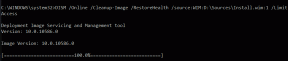Comment changer le numéro WhatsApp sans notifier les contacts
Divers / / April 03, 2023
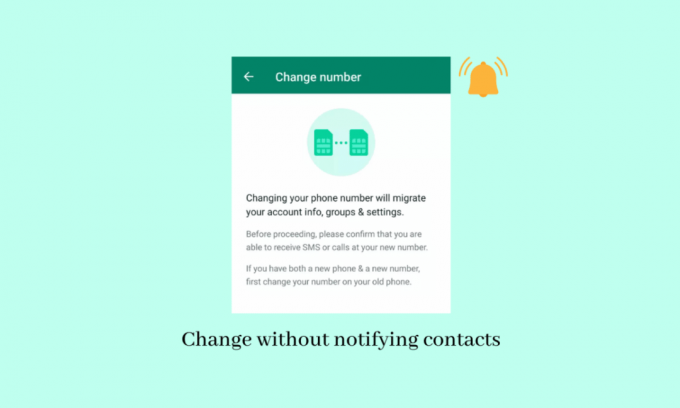
Cherchez-vous à changer de numéro WhatsApp sans en avertir vos contacts? Si oui, vous êtes au bon endroit. Dans cet article, nous vous fournirons des instructions étape par étape qui dissiperont vos doutes en quelques secondes. Cela peut être particulièrement utile si vous souhaitez modifier votre numéro pour des raisons de confidentialité ou simplement mettre à jour vos informations de contact sans causer de perturbations. Alors, commençons par changer de numéro de mobile dans WhatsApp.
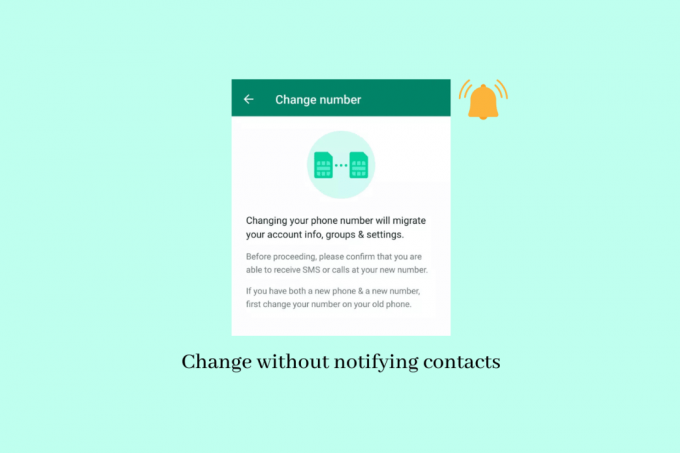
Table des matières
- Comment changer le numéro WhatsApp sans notifier les contacts
- Puis-je changer de numéro de mobile dans WhatsApp ?
- Si je change mon numéro sur WhatsApp, vais-je perdre mes chats ?
- Les gens peuvent-ils toujours vous envoyer un message si vous changez votre numéro WhatsApp ?
- Comment WhatsApp notifie-t-il les contacts après un changement de numéro ?
- Comment informer le changement de numéro de mobile dans WhatsApp ?
- Comment changer le numéro WhatsApp sans notifier les contacts ?
- Comment empêcher le message de changement de numéro WhatsApp à vos amis ?
Comment changer le numéro WhatsApp sans notifier les contacts
WhatsApp est une application très utile pour rester en contact avec vos proches. Vous pouvez utiliser cette application de médias sociaux pour envoyer des appels texte, vocaux ou vidéo à d'autres utilisateurs de WhatsApp. Mais si vous souhaitez modifier votre numéro WhatsApp sans en informer quelqu'un d'autre, cela peut être une tâche ardue. Vous apprendrez comment vous pouvez changer le numéro de WhatsApp sans notifier contacts plus loin dans cet article. Continuez à lire pour en savoir plus en détail.
Puis-je changer de numéro de mobile dans WhatsApp ?
Oui, vous pouvez facilement changer le numéro de téléphone mobile dans WhatsApp. WhatsApp permet à ses utilisateurs de modifier leurs numéros via les paramètres de l'application.
Si je change mon numéro sur WhatsApp, vais-je perdre mes chats ?
Ça dépend. Voyons comment :
- Si tu changer votre numéro de contact mais utilisez le même smartphone, l'historique des discussions sera disponible dans ton cas.
- Mais, si vous utilisez un smartphone différent, vous serez perdre l'accès à elle.
Les gens peuvent-ils toujours vous envoyer un message si vous changez votre numéro WhatsApp ?
Oui, les gens peuvent toujours vous envoyer des messages même si vous changez votre numéro WhatsApp. Ils sauront que vous avez changé votre numéro enregistré en un autre numéro via la notification que WhatsApp leur envoie. Si vous ne souhaitez pas informer tout le monde que vous avez changé de numéro, vous pouvez simplement empêcher certains contacts de le savoir.
Comment WhatsApp notifie-t-il les contacts après un changement de numéro ?
Whatsapp notifie les contacts après un changement de numéro en fournissant un message silencieux à tous les groupes que vous avez rejoints et à toutes les personnes avec qui vous avez discuté au fil des ans.
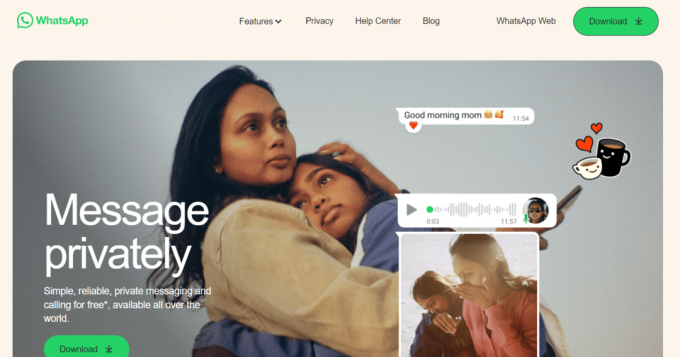
A lire aussi: Comment utiliser un numéro de téléphone différent sur WhatsApp
Comment informer le changement de numéro de mobile dans WhatsApp ?
WhatsApp informe automatiquement du changement de numéro de mobile aux groupes, aux amis et au reste des personnes avec lesquelles vous avez discuté. Si vous ne voulez pas montrer votre notification à tout le monde, vous pouvez exclure certaines personnes de la liste.
Comment changer le numéro WhatsApp sans notifier les contacts ?
Malheureusement, il n'est pas possible de cacher à tous vos contacts que vous avez changé le numéro de contact. Au lieu de cela, WhatsApp vous permet de choisir des utilisateurs WhatsApp spécifiques et de leur éviter de recevoir les mêmes nouvelles via un message silencieux. Voici les étapes qui vous guideront pour changer votre numéro de téléphone enregistré sur WhatsApp.
1. Ouvrez le Whatsapp application sur votre Android ou iOS téléphone.

2. Tapez sur le icône à trois points > Paramètres du coin supérieur droit.
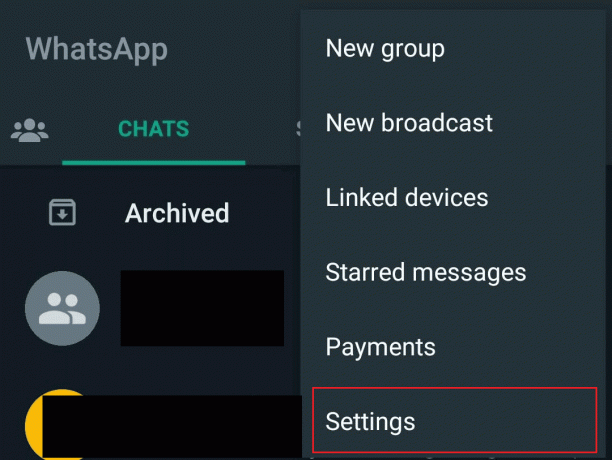
3. Ensuite, appuyez sur Compte.
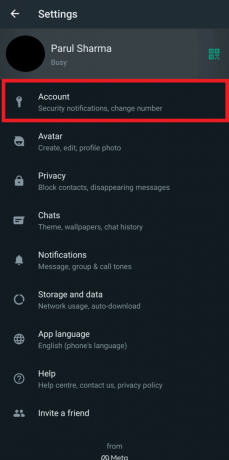
4. De là, appuyez sur Changer de numéro.
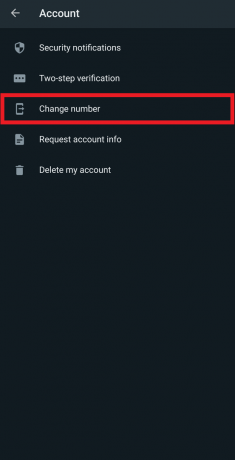
5. Appuyez sur Suivant pour confirmer la fenêtre contextuelle.
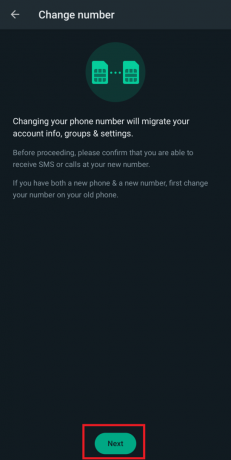
6. Entrez votre ancien numéro de téléphone dans le premier champ et votre nouveau numéro de téléphone dans le deuxième champ avec le code postal pour chaque.
7. Ensuite, appuyez sur SUIVANT.
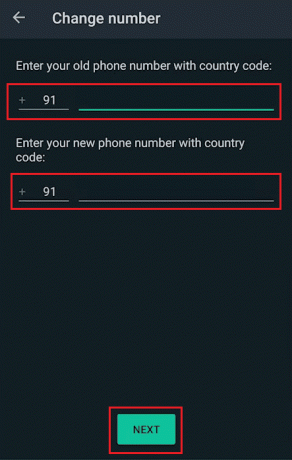
8. Allumer la bascule pour le Notifier les contacts et sélectionnez l'option Coutume… option.
9. Ensuite, sélectionnez le contacts souhaités vous souhaitez notifier et appuyez sur le icône de coche.
Note: Vos discussions de groupe seront notifiées lorsque vous changer votre numéro de téléphone que vous choisissiez ou non d'avertir vos contacts.
10. Appuyez sur FAIT.

11. Alors, vérifier ton nouveau numéro de téléphone en saisissant le code à 6 chiffres vous recevez dessus.

A lire aussi: Comment activer WhatsApp avec l'ancien numéro
Comment empêcher le message de changement de numéro WhatsApp à vos amis ?
Comme mentionné précédemment, vous ne pouvez pas cacher le fait que vous passez à un nouveau numéro de contact pour WhatsApp. Choisissez plutôt le Option personnalisée tout en changeant le numéro pour empêcher le message de changement de numéro WhatsApp à des amis. Lisez et suivez les étapes mentionnées ci-dessus pour le faire avec succès.
Recommandé:
- Comment masquer les paroles de musique sur Instagram Story
- Comment regarder des vidéos YouTube supprimées
- Nouvelle mise à jour WhatsApp: transfert de chat sans sauvegarde dans les données cloud
- WhatsApp vous donne-t-il un numéro de téléphone ?
Nous espérons donc que vous avez compris comment changer le numéro WhatsApp sans avertir les contacts avec les étapes détaillées à votre aide. Vous pouvez nous faire part de vos questions ou suggestions sur tout autre sujet sur lequel vous souhaitez que nous réalisions un article. Déposez-les dans la section des commentaires ci-dessous pour que nous le sachions.